Editor de Wix: solucionar problemas con el texto
4 min de lectura
Es posible que notes un problema con el texto en tu sitio online o dentro del Editor. Consulta el contenido de este artículo para descubrir el motivo de estos problemas y las posibles formas de resolverlos.
En este artículo, obtén más información sobre problemas con el texto y las fuentes:
Problemas generales con el texto
Los problemas generales con el texto de tu sitio pueden deberse a varias razones. Por ejemplo, cambios en el tema del texto, problemas de formato y renderizado en diferentes navegadores. Puedes usar los siguientes pasos generales de solución de problemas para resolver la mayoría de estos inconvenientes.
Para resolver problemas de texto:
- Si estás copiando y pegando el texto de una fuente externa, intenta pegar sin formato.
- Restablece el tema del texto siguiendo los pasos a continuación:
- Haz clic en el texto.
- Selecciona Editar texto.
- Selecciona Restablecer tema en la parte inferior del panel.
- Intenta agrandar un poco el cuadro de texto para permitir que el texto se amplíe en diferentes tamaños de pantalla y navegadores.
- Sigue nuestro solucionador interactivo de problemas generales.
La fuente se ve diferente en distintos navegadores
Los sitios de Wix están optimizados para mostrarse correctamente en los navegadores y dispositivos más comunes que se utilizan en la actualidad. Si las fuentes de tu texto se ven diferentes en distintos navegadores, puede deberse a los motores de renderizado que se utilizan en los diferentes dispositivos o navegadores.
Estas pequeñas diferencias pueden alterar el estilo de tu sitio. Por ejemplo, una diferencia del 1% en la representación de un tamaño de fuente puede hacer que la última palabra se ajuste a la siguiente línea en ciertos navegadores. Esto puede alargar el cuadro de texto y mover otros elementos hacia abajo en la página.
Si tienes este problema, te recomendamos que hagas el cuadro de texto más ancho de lo necesario.
Para ensanchar el cuadro de texto:
- Abre la página correspondiente en el Editor.
- Selecciona el elemento de texto.
- Haz clic y arrastra el cuadro de texto para agrandarlo.
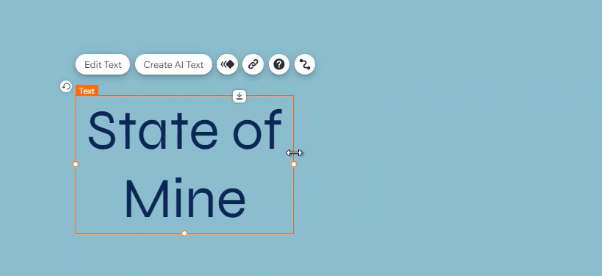
La fuente parpadea y cambia cuando se carga el sitio
El parpadeo de la fuente de tu sitio está relacionado con un problema común de diseño web llamado "parpadeo de contenido sin estilo" (Flash of Unstyled Content o FOUC). Esto no es exclusivo de la plataforma de Wix y está relacionado con la forma en que ciertos navegadores cargan el contenido (y qué fuentes son nativas de ese navegador).
Leer más
Puedes evitar este problema minimizando el uso de fuentes muy diseñadas e intentando usar fuentes más simples que sean nativas de la mayoría de los navegadores. Otra opción es subir el texto como una imagen; sin embargo, este texto no se puede "leer" para fines de SEO.
Nota:
En Wix somos conscientes de este problema y nos esforzamos continuamente para encontrar soluciones a problemas generales como este, relacionados con Internet o los navegadores. Continuaremos investigando y desarrollando nuestra tecnología para ayudar a resolver estos inconvenientes en el futuro.
Problemas al guardar un tema de texto
Es posible que no veas el botón Guardar tema o que encuentres problemas adicionales al intentar guardar un tema de texto. Esto puede suceder si el texto seleccionado tiene espacios en el medio, creados con la tecla Intro en tu teclado.
Si no puedes ver el botón Guardar tema o si tienes problemas adicionales, puedes probar las siguientes soluciones.
- Asegúrate de haber dividido los párrafos pulsando Shift + Enter en tu teclado.
- Asegúrate de que el cursor esté colocado dentro del texto modificado (o que solo hayas seleccionado el texto con cambios).
- Anula la selección de todo el texto y haz clic en el botón Guardar tema.
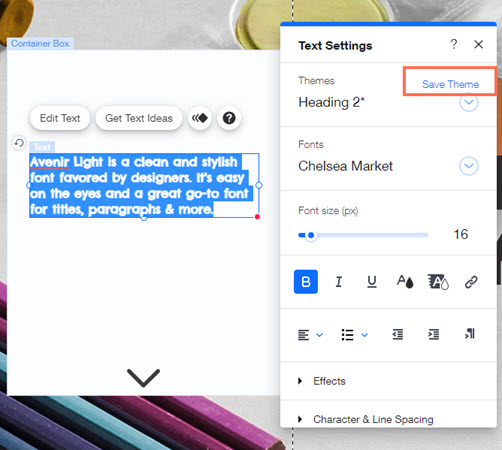
Próximos pasos
Si continúas teniendo problemas con el texto después de seguir los pasos anteriores, contáctanos para obtener ayuda. Asegúrate de incluir una captura de pantalla si es relevante, así como los pasos que ya has realizado.
Si nos contactas con un problema para guardar un tema de texto, te recomendamos tener a mano la siguiente información:
- El nombre del tema
- La fuente que estás intentando guardar
- El tamaño del texto que estás intentando guardar
- El color que estás intentando guardar
- Los cambios de estilo que hacen que aparezca Guardar tema (negrita, tamaño de fuente, etc.)
¿Te ha sido útil?
|